La plupart des utilisateurs d'Android sont aptes à sauvegarder leursdonnées précieuses sur un ordinateur, mais que se passe-t-il si vous utilisez deux appareils Android à la fois? C’est aussi facile, mais la meilleure question est de savoir comment garder les deux appareils synchronisés pour pouvoir accéder aux mêmes données sur les deux. Une solution consiste à sauvegarder vos données sur un ordinateur quotidiennement et à les transférer sur votre autre appareil. Cependant, cette méthode consomme beaucoup de temps et vous allez vous perdre. Nous parlons Android ici, il existe de meilleures solutions. Malheureusement, il n’est pas nécessaire d’utiliser une application ou une application de bureau pour répondre à tous vos besoins. Ce guide tentera de présenter quelques astuces et conseils en utilisant plusieurs applications afin que vous puissiez non seulement synchroniser vos contacts et votre courrier, mais aussi votre musique, des images, des applications, des notes, etc. avec votre deuxième appareil Android. sans pour autant avoir à utiliser votre ordinateur.

Synchroniser Gmail, Contacts et Calendrier
Pour commencer, nous allons commencer par les bases. Désormais, lorsque vous pensez à tous les contacts, à la boîte de réception Gmail et aux événements de calendrier que vous avez configurés sur le périphérique A et que vous synchronisez ceux-ci sur le périphérique B, cela est en réalité beaucoup plus simple qu’il n’apparaît. Heureusement pour les utilisateurs d’Android, Google sauvegarde toutes ces données sur ses serveurs (si vous le permettez) et ces données sont accessibles via votre compte Google. En un mot, une fois que vous avez configuré le compte Google que vous utilisez sur le périphérique A sur le périphérique B, tous les événements de votre agenda, la boîte de réception Gmail et les contacts sont synchronisés sur le périphérique B. En cas contraire, cela ne fonctionne pas, voici ce que vous devez faire.
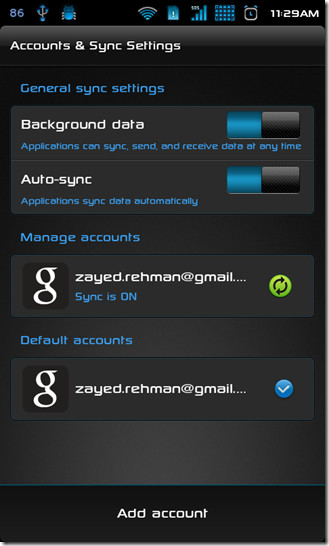
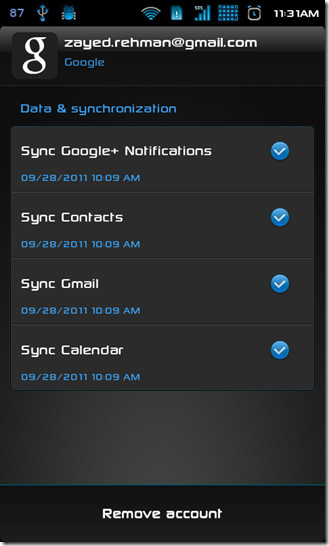
Sur le périphérique B, accédez à Paramètres> Comptes et synchronisation et assurez-vous que la synchronisation a été activée. Appuyez sur le compte sous Gérer les comptes et assurez-vous que Contacts, Gmail et Calendrier sont sélectionnés. S'ils le sont, en fonction de votre connexion Internet, ceux-ci seront bientôt synchronisés avec votre appareil. Avec l’intégration de Google+ dans le système d’exploitation, vous avez désormais la possibilité de sauvegarder également les notifications du réseau social et de les synchroniser.
Sync Media & Misc. Des dossiers
Voulez-vous accéder aux photos prises à partir d'un appareil surun autre? Pourquoi juste des images, qu'en est-il de la musique? Si vous avez un téléphone Android et une tablette Android, vous vous retrouverez inévitablement dans des situations où vous pourriez avoir besoin de fichiers multimédias à partir du périphérique A sur le périphérique B et inversement. Vous pouvez résoudre ce problème en utilisant un processus automatisé ou si vous êtes très sélectif et souhaitez un fichier particulier, vous pouvez y accéder manuellement. Il existe des applications payantes sur le marché. Malheureusement, certaines d’entre elles ne peuvent pas être remplacées. Nous vous expliquerons pourquoi dans un moment. Cependant, notre objectif chez AddictiveTips est de vous proposer des solutions qui utilisent des applications gratuites.
Le faire manuellement présente quelques avantages, vouspeut sélectionner le fichier que vous voulez en particulier sans avoir à synchroniser un dossier entier, puis à conserver le fichier souhaité. Oui, la plupart des applications de synchronisation automatisées synchroniseront des dossiers, pas un seul fichier, à moins d'indication contraire, ce qui en soi est un processus plutôt manuel.
Synchroniser avec Dropbox
Destiné à l'origine à être une application de bureau, Dropboxs'est avéré être l'un des services en nuage les plus préférés sur plusieurs plates-formes informatiques. Tant et si bien, il a été étendu aux appareils mobiles, y compris iOS, Blackberry et notre favori, Android. À partir de là, nous supposerons que vous n'avez jamais utilisé Dropbox sur votre appareil Android et que vous n'avez pas de compte configuré.
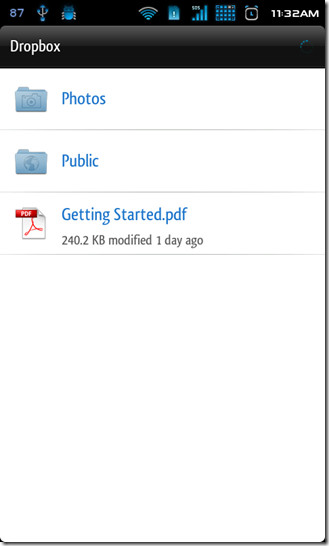
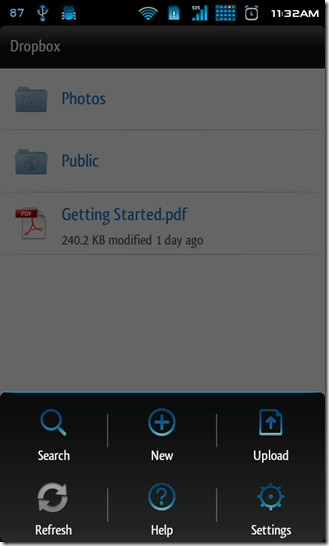
Une fois que vous avez un compte Dropbox configuré, définissezSi vous utilisez l’application avec le même compte sur l’autre appareil, vous devriez maintenant pouvoir accéder à votre cloud Dropbox à partir de vos deux appareils. Pour ajouter un nouveau fichier à votre cloud, appuyez sur le bouton M e n u bouton sur votre appareil et appuyez sur Nouveau. On vous demanderait quel type de nouveau fichier créer, sélectionnez-en un. Par exemple, si vous appuyez sur Image vous serez amené à l'application de la caméra. Prenez une photo et elle sera automatiquement téléchargée sur votre Dropbox. Vous pouvez maintenant accéder au fichier à partir de vos deux appareils.
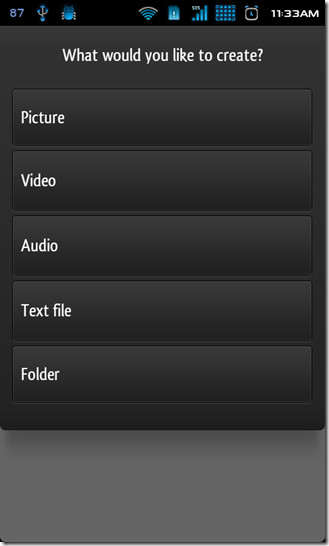
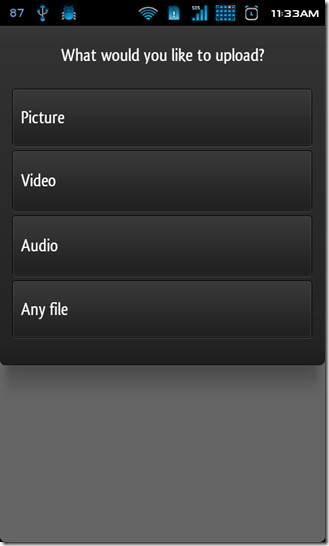
Dropbox vous permet également de télécharger des fichiers existants à partir de votre appareil. Appuyez sur le Télécharger bouton pour afficher un menu vous demandant de choisir le type de fichier que vous souhaitez télécharger. Tu peux choisir Tout fichier télécharger un fichier APK, un fichier texte ou tout ce que vous souhaitez.
Télécharger Dropbox pour Android
Partage Web avec File Expert
Avoir un accès FTP sur un appareil Android estpossible via PC, vous ne pouvez malheureusement pas accéder à un serveur FTP via un appareil Android. Cependant, certains explorateurs de fichiers permettent le partage Web du contenu de votre appareil via HTTP.
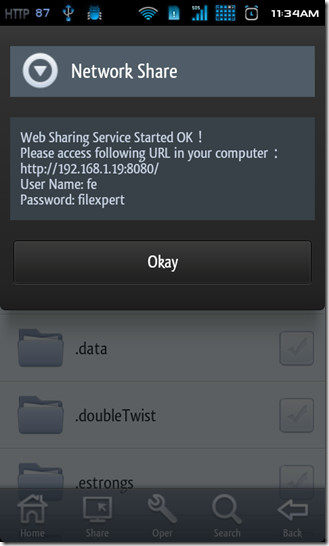
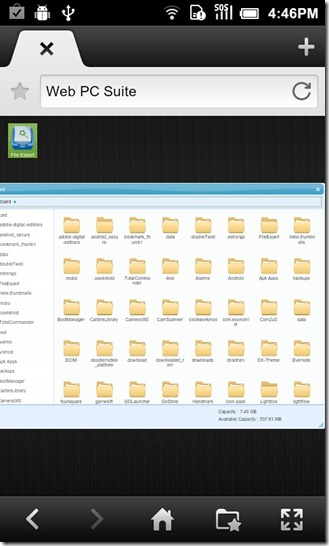
Pour cela, nous avons utilisé File Expert, l’un des logicielsla plupart des explorateurs de fichiers gratuits et riches sur Android Market pour le moment. L'application prend également en charge le partage via un serveur FTP et un serveur FTP Bluetooth OBEX. Utiliser la fonctionnalité de partage HTTP de File Expert est très simple. Tout ce que vous avez à faire est d’exécuter File Expert et de cliquer sur le bouton Partager bouton sur le bas de l'écran. Cela affichera une liste des options que vous avez pour partager le contenu de votre téléphone. Sélectionner Activer Partage WEB pour voir un message contextuel semblable à celui de la capture d'écran ci-dessus à gauche.
Pour accéder aux données, entrez l’URL affichée dans le navigateur Web du deuxième appareil. Vous devriez avoir accès au contenu de votre premier appareil. C'est aussi simple que ça.
Télécharger le fichier expert
Synchronisation automatisée avec Dropsync
Si vous avez eu un avant-goût de la négociation de données entre deuxde vos appareils Android et voulez quelque chose d'automatisé qui ne vous oblige pas à tout transférer manuellement, nous pourrions juste avoir une solution pour vous (une solution gratuite). Cette solution est aussi proche que possible de la "synchronisation" automatisée des données entre deux appareils.
Entrer Dropsync, l'application gratuite qui vous permet de sélectionnerun dossier que vous souhaitez synchroniser avec votre Dropbox. Oui, Dropsync utilise votre compte Dropbox. Quel est le problème avec Dropsync que vous demandez? D'une part, l'application propose 2 variantes, une payante et une gratuite. La version gratuite, tout en permettant une synchronisation automatisée, ne vous permet de le faire qu’en configurant des planifications. De plus, vous êtes limité à un seul dossier à la fois. Pour vous libérer de ces restrictions, vous pouvez acheter la version Pro, mais si vous dépensez quelques dollars à ce titre, faites-le également pour Titanium Media Sync.. Bien que l'application vaille la peine, mais si vos besoins en synchronisation ne sont pas si complexes et si complexes, vous pouvez tout aussi bien survivre avec l'application gratuite Dropsync.
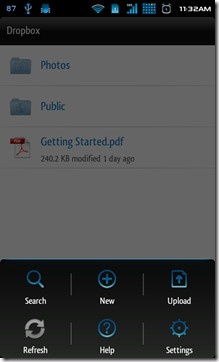
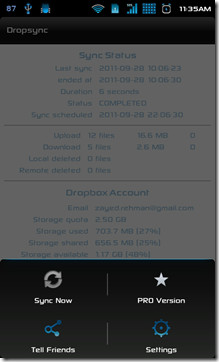
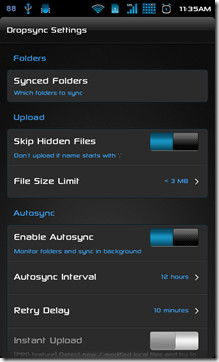
Pour en savoir plus sur Drop Sync et son utilisation, consultez notre article intitulé Dropsync pour Android, qui offre une véritable synchronisation bidirectionnelle entre la carte SD et Dropbox.
Télécharger Dropsync
Sync Notes à l'aide d'Evernote
Si vous êtes une personne organisée et aimez fairenotes importantes, en particulier si vous possédez deux appareils Android, Evernote est tout ce dont vous aurez besoin. Bien que l'article vise à traiter de la synchronisation entre deux appareils Android, et c'est ce que nous allons essayer de faire, sachez qu'Evernote est également synchronisé sur différentes plates-formes. Evernote est de loin l’une des applications de prise de notes les plus pratiques que vous rencontrerez et elle est gratuite. Avec la possibilité de synchroniser vos notes sur tous les systèmes d'exploitation pris en charge, y compris Windows et Mac, Evernote pour Android vous permettra d'ajouter des images, du son et des outils de mise en forme de texte enrichi. La seule condition requise pour la synchronisation sur plusieurs périphériques est que vous utilisiez le même compte sur ces périphériques.
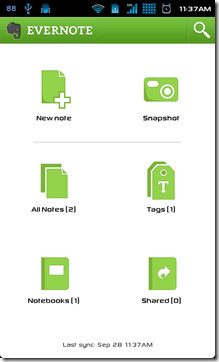
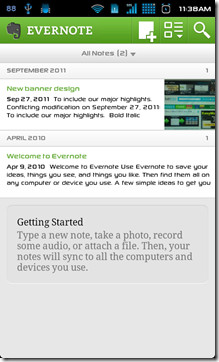
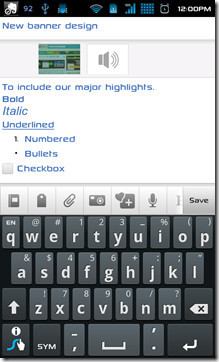
Une fois Evernote installé et connecté, sélectionnez Nouvelle note pour ajouter une nouvelle note ou pour afficher les notes existantes, allez à Toutes les notes. Vous avez également la possibilité d'ajouter automatiquement votre position actuelle à chaque note ou vous pouvez en choisir une manuellement, comme le montre la capture d'écran ci-dessous. Frappé le M e n u bouton sur votre appareil lorsque vous ajoutez une nouvelle note et appuyez sur Définir l'emplacement et laissez le GPS déterminer votre emplacement ou faites glisser l'épingle vers l'emplacement de votre choix.
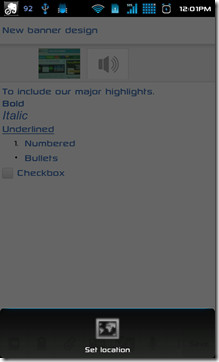
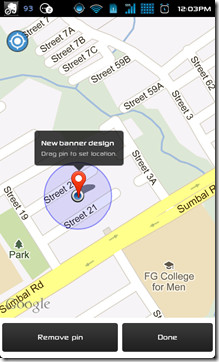
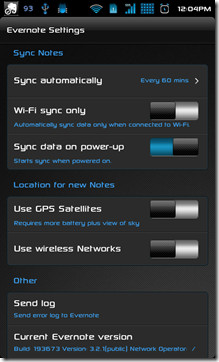
Une fois que vous avez terminé avec la note, appuyez sur la touche Enregistrer.bouton sur votre appareil et la note sera téléchargée sur le serveur Evernote. Désormais, si Evernote est déjà configuré avec le même compte sur l'autre appareil, la note y sera automatiquement visible. Vous pouvez le voir dans une image ci-dessous.
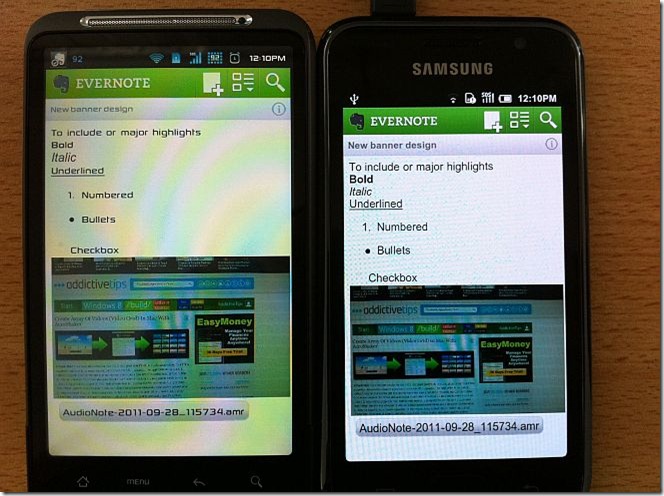
Télécharger Evernote pour Android
Ceci met fin à notre tentative d’aide des utilisateurs à la synchronisation.leurs appareils Android sans avoir à se soucier de monter des cartes SD sur l’ordinateur et plus encore. S'il existe une application ou une méthode que vous jugez utile pour synchroniser des données entre deux appareils Android, partagez-la avec nous dans la section commentaire ci-dessous.












commentaires